WEBライターをやっていると、自分の得意じゃないジャンルの記事を書く機会は必ず出てきますよね。
そこで重要になるのが、「リサーチ(調査)」です。

今はインターネット上に情報があふれているので、リサーチが上手になればWEBライターとして、たいていの記事が書けるようになります!
今日は、
- どうやってリサーチしていけばいいかわからない
- 効率的なリサーチ方法が知りたい
という人のために、僕が実践しているリサーチ方法を伝授していきたいと思います!
リサーチ力を身に着けておけば、記事執筆のスピードが上がり、質の高い記事が書けるようになりますよ♪
悩む前にキーワードで検索する

記事を書く前に、「さて、どうやって書いていこうかな?」と悩むことってあると思います。
自分のブログだとそうやって考える時間はとても大事ですが、クライアント(依頼者)からキーワードやテーマを指定されている場合、悩む前に検索しちゃうほうが早いです。
具体的にどういう意識で検索していくのか、詳しく見ていきましょう!
Google検索でユーザーニーズがわかる
Googleの検索結果というのは、読者にとって有益な順番に並んでいます。

完璧ではありませんが、Googleが日々アップデートを行い、改良を施しているので、その精度は年々高まってきています。
なので検索をすれば、そのキーワードで検索をした読者が知りたい情報(ユーザーニーズ)が載っている記事が、上から順番に並ぶということです。
その「読者の知りたいこと」をまとめて書けば、基本的にはクライアントが求めている記事になります。
あとは、
- 自分の主観をたっぷり入れて書くのか
- 主観はいっさい入れずに書くのか
- オリジナルな内容を追加したほうが良いのか
など、クライアントのやり方によって違うので、指示(マニュアル)にしたがって記事を作っていけばOKです。
タイトルでユーザーニーズが8割わかる
ではさらに具体的に、リサーチをするコツを解説していきましょう。
まず検索をしたら、1ページ目に出てくる記事のタイトルをざっと眺めてみましょう。

慣れてくれば記事をひとつひとつ見なくても、読者が何を求めているのかだいたいわかってくるようになります。
たとえば、「キャベツ 美容効果」の場合、上位表示は以下のようになりました。
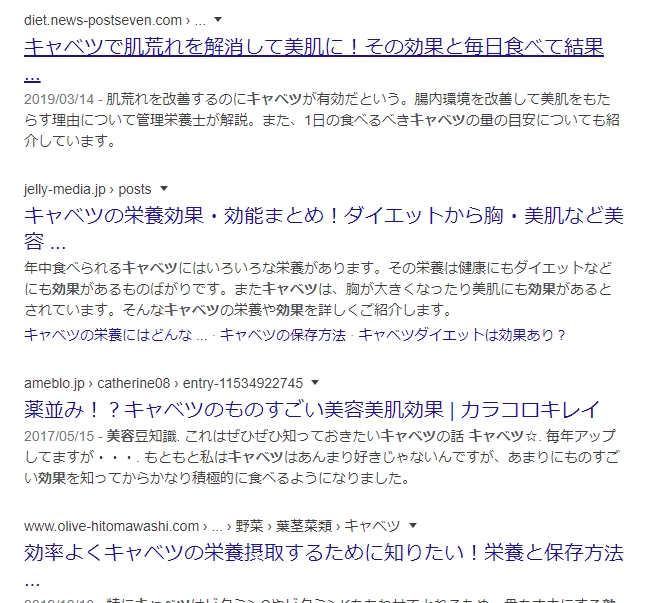
タイトルを見ていくと、ユーザーはキャベツを食べることによる美容効果やダイエット効果が知りたいんだなとわかります。
4位のサイトを見るとわかるように、栄養や食べ方(保存方法)もちょっと興味がある、ということがわかりますね。
詳しい人ならこれだけで、
- 食物繊維で腸内環境が改善できる
- ビタミンが豊富なのでニキビ対策にもなる
- バストアップのボロンが含まれている
というような情報が必要そうだなとわかるかもしれません。(あとでちゃんと調べるのでわからなくても大丈夫。)

次に、以下は「キャベツ 効果」の検索上位です。
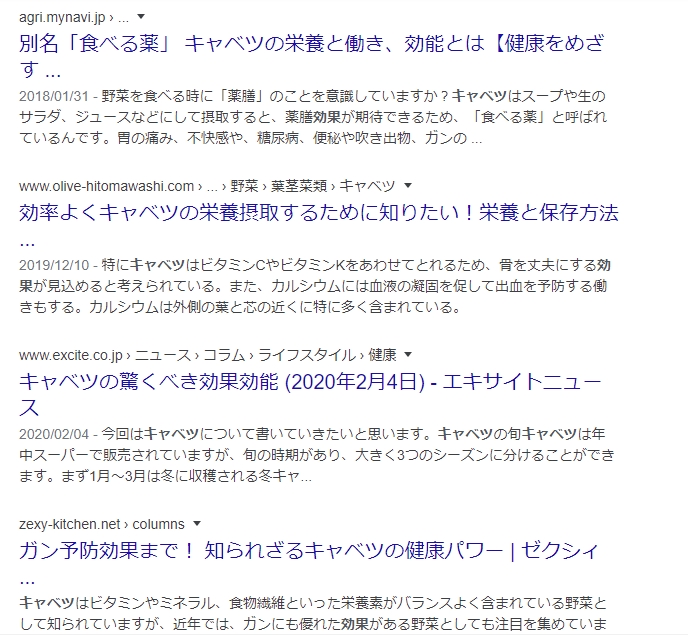
美容やダイエットについてではなく、健康的にどんな効果があるのかが重要になっていますね。
キャベツにはどんな栄養素が含まれていて、それらはどんな効果があるのか。また、1日にどれくらい摂取すれば健康的なのか。
というような内容だということがわかりますよね。
最初にこのチェックをしておけば、記事の方向性が大きくズレるということが少なくなります。
1~2分で完了することなので、必ずやっておきましょう。
内容をチェックして抜き取る
さて、ここからがリサーチの本番です。
実際に検索をしたら、検索上位の記事をクリックしていき、書くべき内容をチェックしつつ抜き取っていきましょう。
あとで自分の言葉で書き直すので、この時点ではコピペでOKです。

GoogleドキュメントやWord、テキストエディタ(メモ)などに、どんどん貼り付けていきましょう。
最初は「10記事も見るのは大変」と思うかもしれませんが、実際にやってみると6~10位の記事では情報が同じになっていることが多く、
重複した情報は抜き出さないので、ほとんど流し読みで済みます。
これをやっておくだけで記事を執筆するスピードが格段に上がるし、記事の質も高くなります。
情報をまとめて構成を作る
記事の全体の流れや見出しを決めて、構成を作る作業に入ります。
さきほど調査した情報を、
- 読者がわかりやすいように
- 論理的になるように
- 読者が楽しんで理解できるように
という意識で整理をしていきます。
クライアントによっては構成が決められていることもあるので、その場合はリサーチの時点で構成に当てはめていくとスムーズに行くかと思います。
書き始めてからもどんどんリサーチしていこう

前段階のリサーチが終わって構成が決まれば、あとはどんどん書いていくだけです。
ただ、書いているときも、疑問が出てくればすぐに検索をしてリサーチするようにしましょう。
これは
- 検索に慣れる
- 知識が増える
という意図もあります。

検索に慣れれば慣れるほど的確なキーワードで検索できるようになりますし、そのジャンルで参考になるサイトが頭に入ってきます。
参考にした記事はブックマークやURLで保存しておくことをおすすめします。
似たような記事を書いていると、同じような記事にたどり着くことが多く、何度も同じ検索をしていると時間の無駄だからです。
今後もWEBライターとして稼ぎを上げていきたいなら、長い目で見てリサーチは怠らないようにしましょう。
パソコンの解像度を上げると検索しやすい?

リサーチのコツで意外と知られていないのが、パソコンの解像度です。
解像度とは、画面の中でどれだけ情報(画素)の密度が高いかを示す数値です。
解像度が高ければ高いほど、たくさんの情報を一度に表示できます。
パソコンで覚えておきたい解像度
- 一般家庭でよく使われているハイビジョン(1366×768)
- さらに解像度が高いフル・ハイビジョン(1920×1080)
- 最近人気が高まっている4K(3840×2160)
など、数字が大きければ大きいほど、表示できる画素数が増えていきます。
参考:モニタ解像度とは
解像度とリサーチ力の関係
これがリサーチ力とどう関係があるかというと、「2画面表示できるかどうか」というところにつながります。

僕も昔使っていたのでよく知っているのですが、ハイビジョンのパソコンでは、執筆するためのツール(Googleドキュメントなど)を画面に広げているだけでいっぱいいっぱいになりますよね?
でもフル・ハイビジョンの液晶であれば、画面の半分で執筆、半分で検索ということができます。
僕の場合、右側で検索しつつ、左側にメモを置いて貼り付けていくというやり方で進めています。
特に僕はVivaldiというカスタマイズが豊富なブラウザを使っていて、画面左側にパネルを表示させつつ作業をすることが多いので、ハイビジョンでは作業しづらいです。
ハイビジョンでも無理ではないですが、フル・ハイビジョンにするだけで快適度が一気に上がります。
解像度はバランスが大事
高解像度になれば表示される情報が増えるので、画面が小さいと文字も小さくなってしまい、見づらくなることもあります。
なので解像度は高ければ高いほうが良いというわけではなく、画面のサイズ(インチ)とのバランスを見て考えるようにしましょう。
WEBライターにおすすめの解像度
おすすめは、13~15インチのノートパソコンにフルハイビジョンです。
持ち運びすることは絶対にないということであれば、20インチの4Kとかも楽しそうですね。

僕の経験上、12インチでフルハイビジョンは少し文字が小さいので、解像度を落とすことが多かったです。
ただ、15インチのノートパソコンは持ち運びするのにギリギリのサイズという感じです。
パソコンの種類によってはかなりの重さになるので、そのあたりも考えて選びたいところです。
解像度はパソコンの能力以上に高いものは出力できないので、パソコンを選ぶときに慎重になっておきたいポイントですね。
デュアルディスプレイも快適
僕はほとんど外で仕事をしますが、自宅でじっくり作業をするときはデュアルディスプレイを使うこともあります。
デュアルディスプレイとは、2つの液晶(ノートパソコン+液晶ディスプレイなど)を接続させて使うことです。
ノートパソコンで執筆、隣の液晶でリサーチ、ということができます。
ノートパソコンの端子にもよりますが、HDMI接続で簡単にできることが多いです。
液晶も今ではかなり安くなっているので、4K液晶などでもお手頃なお値段になってきています。
自宅で作業をすることが多いという人も
デスクトップパソコンを購入するのではなく
持ち運びができるノートパソコンを購入しておいて
自宅ではデュアルディスプレイで作業する
という方法が個人的にはかなりおすすめです。
まとめ
WEBライターは、自分の知識だけで執筆できればそれが一番早いに決まっています。
でも自分の知識だけで書ける人は少数ですし、それでOKというクライアントも少ないです。
WEBライターとして長くやっていくなら、リサーチ力は必ず身につけておきたいですね。



